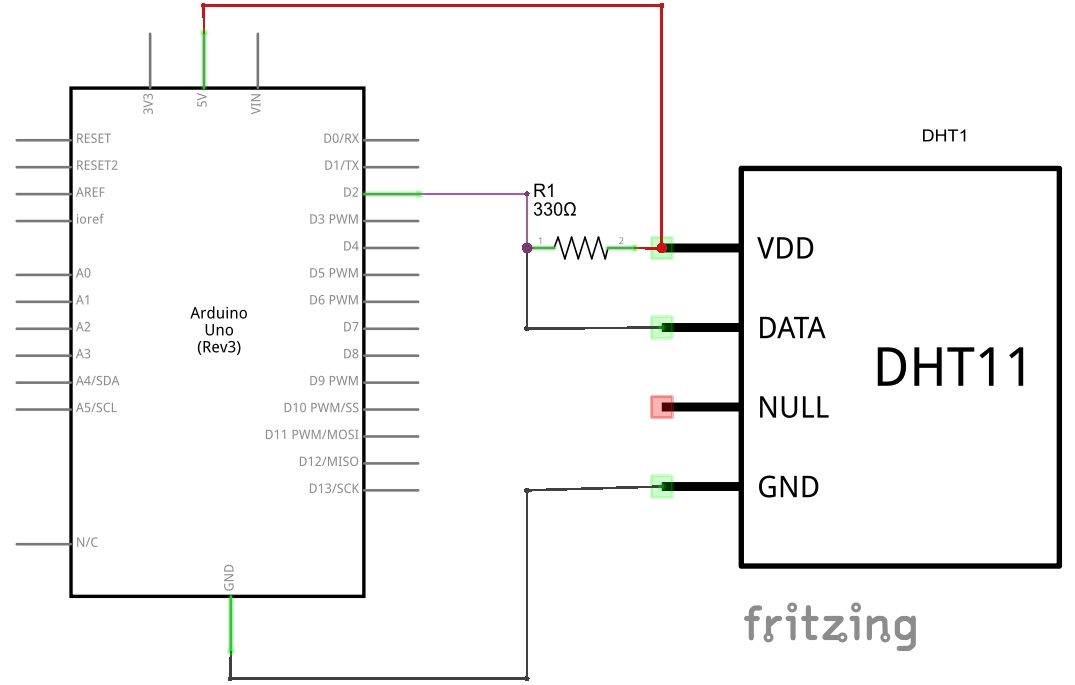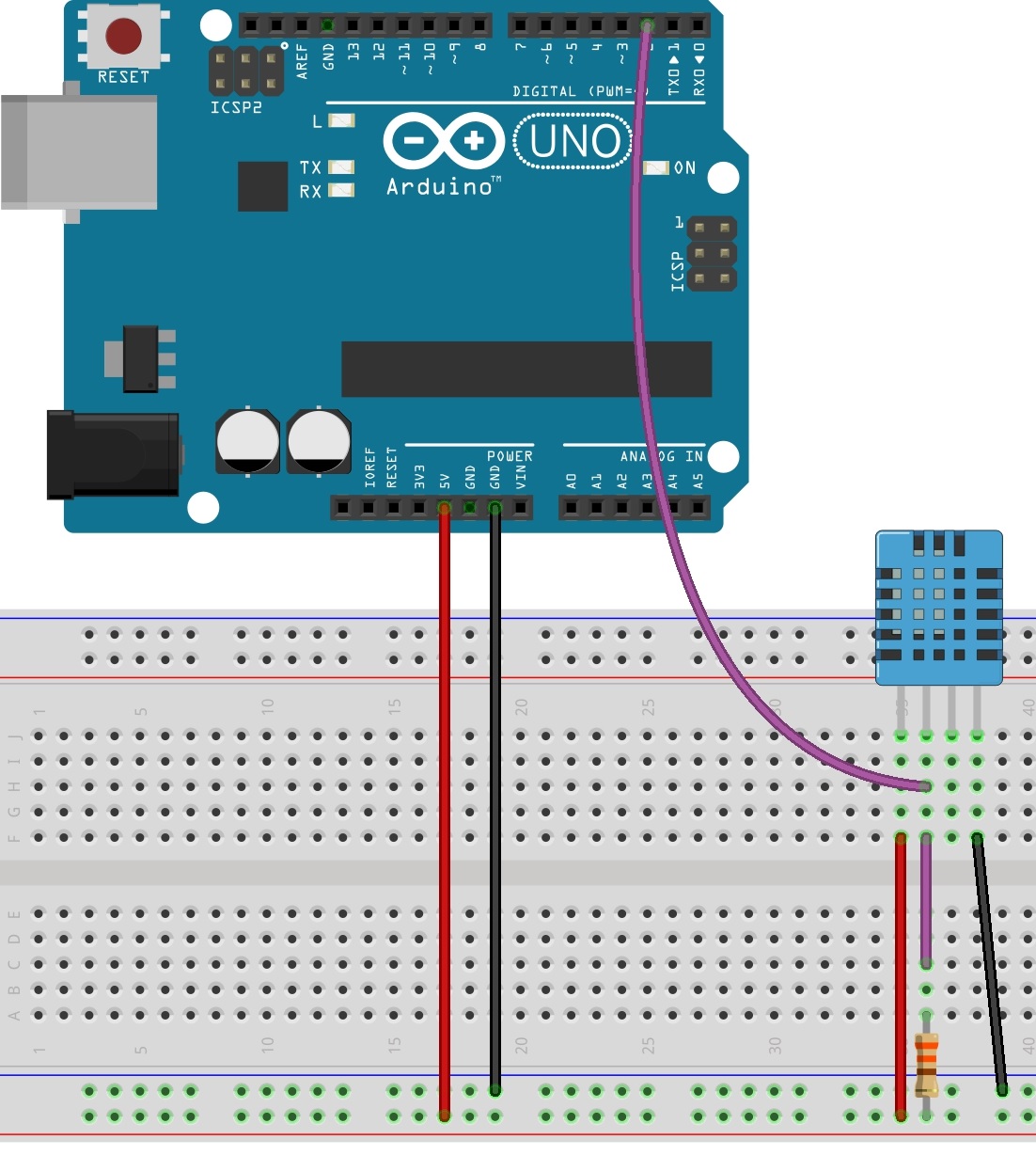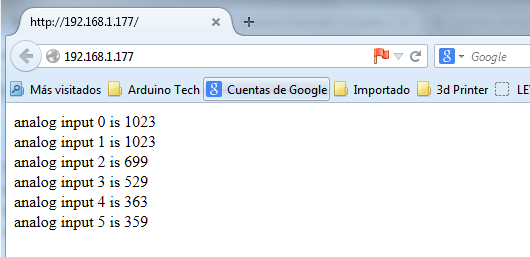Objetivos
Material requerido.
 |
Arduino Uno o similar. |
 |
Un Ethernet shield R3 |
 |
Una protoboard |
 |
Un DHT11 o DHT22 |
 |
Una resistencia |
Circuito de prueba
la sesión previa, vimos como conectarnos a la red local y salir a consultar una página Web externa. Es decir ser clientes de internet para conseguir recoger alguna información de la red.
Pero en muchas ocasiones, es muy práctico publicar el resultado de unos sensores en la web para poder consultarlos en remoto. En esta sesión sesión veremos cómo publicar estos valores con nuestro Arduino y el Shield Ethernet mediante un servidor web.
Para ello montaremos un pequeño circuito similar al de la sesión Sensores de temperatura DHT11 y publicaremos los valores el sensor para poderlos consultar inicialmente desde la red local doméstica.
Lo curioso es, que si no necesitáis mostrar páginas web espectaculares, veréis que es mucho más fácil publicar una página web con los valores precisos, como servidor, de lo que es interpretar lo que se recibe de una consulta como cliente.
La cantidad de información es mucho menor y el programa para interpretarlo ni siquiera es necesario.
Diagramas del circuito
En la sesión previa Sensores de temperatura DHT11 mostramos la descripción del sensor así como un programa de ejemplo para leerlo, por lo que en esta sesión no entraremos a repetir y nos centraremos en la parte que es nueva de montar el servidor de páginas web.
Vamos a incluir aquí, no obstante copia del esquema de conexión, por comodidad, pero que es sumamente simple.
Simplemente montad el Shield Ethernet sobre vuestro Arduino y después conectad normalmente el sensor al pin D2, junto con tensión y ground.
- No habíamos dicho hasta ahora, que los Shields necesitan comunicarse con Arduino de Alguna manera y por tanto utilizan pines digitales o analógicos para su propia conveniencia, por lo que no podemos usarlos en nuestros montajes.
- En el caso del Shield Ethernet, utiliza los pines SPI para comunicarse con Arduino y por ello no podemos usar los pines D11, D12, y D13 en Arduino UNO y los pines D50, D51, D52 en un MEGA, más que para la gestión del bus.
- Además, la mayor parte de las Shields Ethernet incluyen un lector de tarjetas SD o micro SD por lo que otro pin adicional queda reservado. En el UNO suele ser el pin D10 y en el Mega el pin D53 ( Aunque parece que puede modificarse el número de pin al configurar la librería SD).
Aquí os pongo el esquema de protoboard.
El programa de control
Vamos a empezar comprobando que todo está en su sitio cargando n de los ejemplos que viene con la librería Ethernet. Se llama Web Server y podéis cargarlo desde
\\Archivos\Ejemplos\Ethernet\WebServer
Lo único que hace es crear una página muy sencilla y ponerla en el servidor web para comprobar que las conexiones a la red son correctas.
Enseguida volveremos para ver en detalle el funcionamiento del programa. Por ahora solo queremos comprobar que estamos en la red. Ese programa incluye al principio una línea así:
IPAddress ip(192, 168, 1, 177);
Que es la dirección IP que asignamos al Shield Ethernet. Si esta dirección os sirve, porque estáis en la misma subred, no tenéis que modificarla, pero en caso contrario aseguraros de ponerle una dirección IP válida para vuestra red como vimos en la sesión anterior.
Lo que haceEste programa hace, es mostrar los valores de las puertas analógicas en una página web cuya dirección IP es la que le hemos asignado en el paso anterior. Naturalmente como no tenemos nada enchufado a estas puertas el resultado que leamos será aleatorio, pero por ahora esto no nos importa.
Vamos a hora a comprobar que podemos leer estos valores. Si usáis un PC, abrid vuestro navegador preferido y escribir en la página de direcciones la IP de vuestro Shield Ethernet. En mi caso es la 192.168.1.177. Deberíais ver algo parecido a esto:
Y cada vez que le deis a refrescar la pantalla los valores cambiaran de modo impredecible por su naturaleza aleatoria. (Normalmente se refresca con F5 en un PC). Si veis algo así, entonces ya podemos pasar a cosas más interesantes porque tenemos acceso a Arduino a través de Ethernet.
Vamos con el programa. Algunas inclusiones y datos previos:
#include <SPI.h> // El shield Etherent usa SPI
#include <Ethernet.h>
#include "DHT.h"
byte mac[] = { 0xDE, 0xAD, 0xBE, 0xEF, 0xFE, 0xED };
IPAddress ip(192,168,1,177); // Poned aqui vuestra IP <------- <------- <--------
EthernetServer server(80); // Arrancamos el servidor en el puerto estandard 80
DHT dht( 2, DHT11);
Nada nuevo aquí. Fijamos la dirección MAC y la IP, e inicializamos el servidor Web en el puerto 80 (El habitual) y creamos una instancia de DHT, en el pin 2 con modelo DHT11.
- Podríamos cambiar la dirección de escucha del servidor asignando aquí un puerto diferente, pero entonces solo quien supiera el nuevo puerto podría acceder al servidor web.
- Si el nuevo puerto fuera el 1256, por ejemplo, para acceder al servidor, la dirección seria: 192.168.1.177: 1256
El setup, tampoco tiene ninguna novedad, con excepción de server.begin() que inicia el servidor web en nuestro Arduino.
void setup()
{
dht.begin();
Serial.begin(9600);
while (!Serial) ; // Retraso para el Leonardo
Ethernet.begin(mac, ip);
server.begin(); // Inicia el servidor web
Serial.print("Servidor Web en la direccion: ");
Serial.println(Ethernet.localIP());
}
Para entrar con la función loop, tenemos antes que entender que los códigos HTML, son un lenguaje de descripción de páginas que consisten en directivas de texto que indican a tu navegador como mostrar la información de una página concreta que visitas.
- Todos los navegadores ofrecen la capacidad de mostrar el código de la página web que visitas. Si usas Firefox o Chrome, apuntando a la página y dando al botón derecho sale la opción “ ver código fuente de la página” .
- No os asustéis, porque lo que sale suele ser aterrador al principio. Cantidades ingentes de texto estructurado. El objetivo no es que lo entendáis, sino que veáis que, por complicada que sea una página, se describe con texto normal.
Así que lo que vamos a hacer es construir una página Web (muy, muy sencilla) que entrega valores a quien lo solicite. Ese texto que conforma la página Web estará formado por una cabecera HTML y unos textos y valores numéricos que representan la humedad y la temperatura leída en el sensor.
No podemos entrar muy en detalle en el tema del HTML porque desborda con mucho las pretensiones de estas sesiones (Y el HTML daría para otro tanto o más) así que digamos que lo primero que tendremos que hacer es entregar unas cabecera de texto, con las reglas de HTML, para que el navegador al otro extremo nos entienda.
La cabecera será:
HTTP/1.1 200 OK Content-Type: text/html Connection: close Refresh: 30 <!DOCTYPE HTML> <html>
Y después enviar los valores leídos del sensor junto con algún texto explicativo de lo que son esos números, con formato HTML.
Como ya hemos iniciado el servidor en el setup, ahora tenemos que comprobar periódicamente si hemos recibido peticiones de un cliente web, en caso afirmativo la propiedad available de server devolverá una entrada a la petición de un cliente, y en caso negativo será 0:
EthernetClient client = server.available()
Por eso, si client es diferente de 0, significa que tenemos una petición de cliente y deberemos procesarla.
El programa que usaremos para procesar esto será más o menos así:
void loop()
{ EthernetClient client = server.available(); // Buscamos entrada de clientes
if (client)
{ Serial.println("new client");
boolean currentLineIsBlank = true; // Las peticiones HTTP finalizan con linea en blanco
while (client.connected())
{ if (client.available())
{ char c = client.read();
Serial.write(c); // Esto no es necesario, pero copiamos todo a la consola
// A partir de aquí mandamos nuestra respuesta
if (c == '\n' && currentLineIsBlank)
{ // Enviar una respuesta tipica
client.println("HTTP/1.1 200 OK");
client.println("Content-Type: text/html");
client.println("Connection: close");
client.println("Refresh: 15"); // Actualizar cada 15 segs
client.println();
client.println("<!DOCTYPE HTML>");
client.println("<html>");
float h = dht.readHumidity(); // Leer el sensor
float t = dht.readTemperature();
Serial.println(t);
Serial.println(h);
// Desde aqui creamos nuestra pagina con el codigo HTML que pongamos
client.print("<head><title>Situacion del lugar</title></head>”);
client.print(“<body><h1> Situacion Ambiente</h1><p>Temperatura - ");
client.print(t); // Aqui va la temperatura
client.print(" grados Celsius</p>");
client.print("<p>Humedad: ");
client.print(h); // Aqui va la humedad
client.print(" porciento</p>");
client.print("<p><em> La página se actualiza cada 15 segundos.</em></p></body></html>");
break;
}
if (c == '\n')
currentLineIsBlank = true; // nueva linea
else if (c != '\r')
currentLineIsBlank = false;
}
}
delay(10); // Para asegurarnos de que los datos se envia
client.stop(); // Cerramos la conexion
Serial.println("client disonnected");
}
}
Algunos comentarios respecto del programa. Client es un puntero a un objeto que desciende de la clase Stream de Arduino, lo mismo que Serial y también Ethernet entre otros. Esto quiere decir que tienen propiedades y métodos comunes.
Por eso, lo mismo que podemos hacer Serial.print(), podemos hacer client.print y cumple con exactamente las mismas reglas. Usamos client.print, para enviar un String de texto al navegador que hay al otro extremo de la conexión abierta.
Igualmente hemos usado client.connected(), para comprobar si alguien ha conectado con el servidor y después usamos client.available(), para determinar si nos ha enviado algún mensaje. Cuando client.available() toma un valor no nulo, sabemos que hay que leer ese mensaje y usamos client.read(), exactamente igual que cuando leíamos caracteres de la consola con GetLine en la sesión Comunicación con el exterior.
Si os dais cuenta, los conceptos que usamos para leer de un cliente web, son los mismos que usamos para leer de una consola serie y se llaman igual. Es una de las grandes ventajas de la programación orientada a objetos, porque ambos descienden de una clase similar, Stream (corriente, flujo), porque conceptualmente, aunque el origen y la tecnología de soporte es muy distinta, la idea de un flujo continuo bit a bit por algo parecido a un hilo lógico es común a ambos casos.
Y en el futuro veremos más casos de esto. Por ejemplo cuando leamos de la tarjeta SD, también leemos datos digitales por un único pin y también se deriva de stream. Veréis como muchas de las instrucciones para leer os resultaran familiares.
Resumen de la sesión